如何在Outlook中仅打印电子邮件对话中的最新回复?
在Outlook中来回发送电子邮件时,例如在合同谈判期间,您可能只需要打印最终的回复以供记录。然而,Outlook通常会打印整个对话历史记录,包括所有之前的回复和原始邮件。如果您希望仅打印最新的回复而不包含早期消息的杂乱内容,本指南将向您展示两种有效的方法:
方法1:仅手动打印电子邮件对话中的最新回复 (手动且繁琐)
方法2:使用Kutools for Outlook轻松打印最新回复 (智能且毫不费力)👍
方法1:仅打印电子邮件对话中的最新回复
按照以下步骤删除较早的回复,仅打印最近的回复:
1. 在邮件视图中,双击电子邮件以在新窗口中打开它。
2. 转到邮件 > 响应 > 编辑邮件。

3. 进入编辑模式后,将光标放在最新回复的末尾。按Ctrl + Shift + End选择下方的所有内容(以前的回复和原始邮件),然后按删除键。

4. 现在只剩下最新的回复了。转到文件 > 打印,选择您的打印机并点击打印。
5. 关闭电子邮件但不保存更改,这样原始邮件线程将保持完整。
📌 结果:您只得到了最新回复的打印副本,但这需要仔细手动删除所有之前的内容,并存在更改或丢失原始邮件部分内容的风险。
⚠️ 手动方法的局限性:
- ❌ 耗时:每次都需要手动编辑。
- ❌ 数据丢失风险:可能会意外删除原始邮件内容。
- ❌ 效率低下:对于日常或重复使用的场景来说太慢了。
✉️ 仅回复您需要的文本!
厌倦了在冗长的电子邮件线程中杂乱无章的回复吗?借助 Kutools for Outlook 的答复选中内容功能,您可以只引用电子邮件中选定的部分进行回复,使您的答复保持清晰、相关且简洁。
💡 提示:在消息窗口中高亮显示您想要的文本,然后点击 Kutools > 答复选中内容,即可创建仅包含该内容的回复!
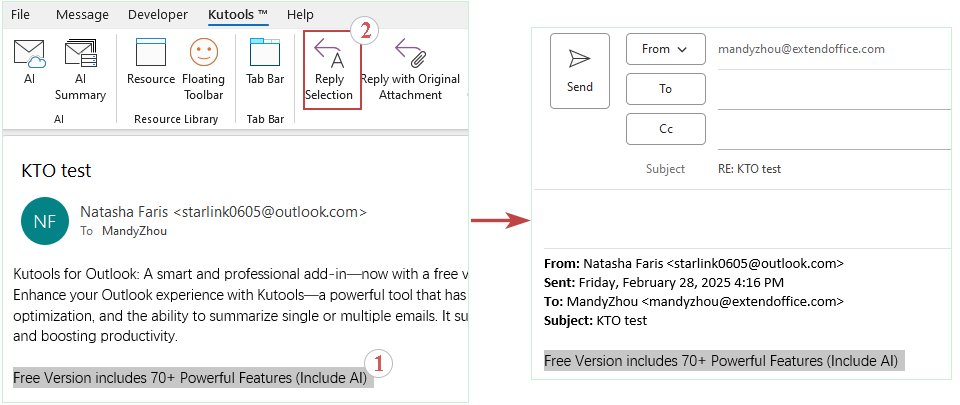
方法2:使用Kutools for Outlook轻松打印最新回复👍
如果您使用Kutools for Outlook,仅打印最新回复就会变得即时且毫不费力——无需编辑、无需格式化,只需单击一下即可准确打印您想要的内容。这是保持记录整洁、专注且专业化的最快方法。
告别Outlook效率低下的问题!Kutools for Outlook让批量邮件处理更轻松——现在还提供免费的AI功能!立即下载Kutools for Outlook!!
1. 在阅读窗格中,选择电子邮件中最新回复的内容。点击Kutools Plus > 选取打印。

2. 在选取打印对话框中,指定要打印的内容,然后点击打印。

- 要同时打印邮件头和选中的内容,请勾选项目邮件头选项和主体正文选项。
- 如果只想打印选定的文本,请仅勾选主体正文选项。
3. 在打印对话框中,请指定打印机,然后点击打印按钮。

📌 结果:您可以获得一份干净而准确的最新回复打印件,对原始邮件无任何风险——只需几次点击即可完成,完全控制要包含哪些内容(例如,仅邮件头或正文)。
🌟 Kutools for Outlook方法的优势:
- ✅ 无需编辑:保持您的邮件原封不动。
- ✅ 快速且有选择性:只打印您需要的内容。
- ✅ 用户友好:适合频繁或高数量的邮件处理。
- ✅ 专业的结果:没有杂乱的干净打印件。
您应该使用哪种方法?
以下是一个对比帮助您做出决定:
| 方法 | 最适合 | 易用性 | 效率 | 对原始邮件的影响 |
|---|---|---|---|---|
| 手动编辑 | 偶尔使用,不依赖插件 | ⭐⭐ | ⭐⭐ | ⚠️ 存在更改或删除内容的风险 |
| Kutools 选取打印 | 需要快速、精准结果的忙碌用户 | ⭐⭐⭐⭐⭐ | ⭐⭐⭐⭐⭐ | ✅ 原始邮件保持100%完整 |
结论:为了快速、精确且专业地打印最新回复,Kutools for Outlook是更优的选择。如果您不使用插件,手动方法也可以实现——但伴随着更多的努力和风险。
演示:使用Kutools for Outlook仅打印电子邮件对话中的最新回复
在这段视频中探索Kutools / Kutools Plus选项卡——包含强大的功能,还有免费的AI工具!所有功能均可免费试用30天且没有任何限制!
相关文章
最佳 Office 办公效率工具
最新消息:Kutools for Outlook 推出免费版!
体验全新 Kutools for Outlook,超过100 种强大功能!立即点击下载!
🤖 Kutools AI :采用先进的 AI 技术,轻松处理邮件,包括答复、总结、优化、扩展、翻译和撰写邮件。
📧 邮箱自动化:自动答复(支持 POP 和 IMAP) /计划发送邮件 /发送邮件时按规则自动抄送密送 / 自动转发(高级规则) / 自动添加问候语 / 自动将多收件人的邮件分割为单独邮件 ...
📨 邮件管理:撤回邮件 / 按主题及其他条件阻止欺诈邮件 / 删除重复邮件 / 高级搜索 / 整合文件夹 ...
📁 附件增强:批量保存 / 批量拆离 / 批量压缩 / 自动保存 / 自动拆离 / 自动压缩 ...
🌟 界面魔法:😊更多美观酷炫的表情 /重要邮件到达时提醒 / 最小化 Outlook 而非关闭 ...
👍 一键高效操作:带附件全部答复 / 防钓鱼邮件 / 🕘显示发件人时区 ...
👩🏼🤝👩🏻 联系人与日历:批量添加选中邮件中的联系人 / 分割联系人组为单独的组 / 移除生日提醒 ...
可根据您偏好选择 Kutools 使用语言——支持英语、西班牙语、德语、法语、中文及40 多种其他语言!
只需点击一下即可立即激活 Kutools for Outlook。无需等待,立即下载,提升工作效率!


🚀 一键下载——获取所有 Office 插件
强烈推荐:Kutools for Office(五合一)
一键下载五个安装包:Kutools for Excel、Outlook、Word、PowerPoint以及 Office Tab Pro。 立即点击下载!
- ✅ 一键便利操作:一次下载全部五个安装包。
- 🚀 随时满足 Office任务需求:需要哪个插件随时安装即可。
- 🧰 包含:Kutools for Excel / Kutools for Outlook / Kutools for Word / Office Tab Pro / Kutools for PowerPoint